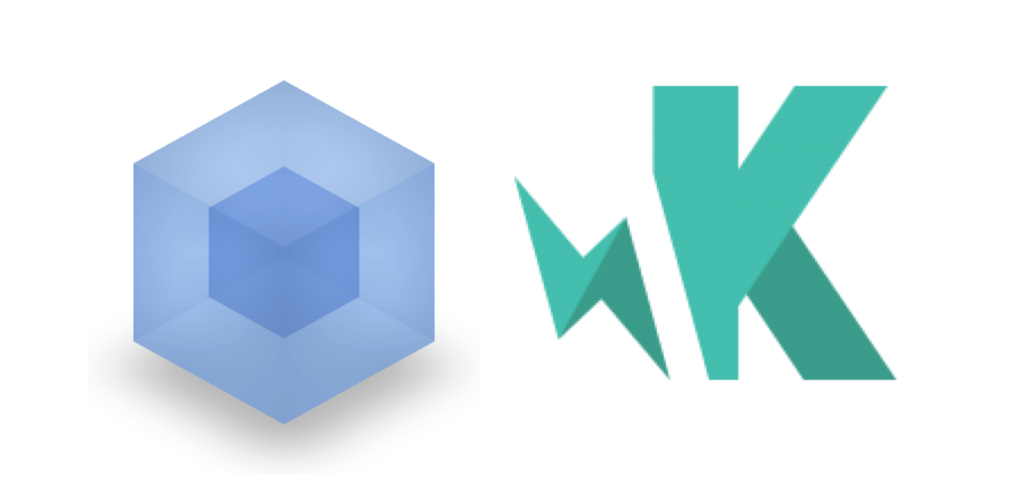
目次
- この記事の目的
- テスト対象のコードを準備する
- karmaの設定ファイルを準備
- テストコードでfetchする
- まとめ
1. この記事の目的
karmaで実行するテストコードの中で、ローカルに置いたファイルを使う方法を紹介します。
公式ドキュメントのLoad Assetsの項目に詳しく書いてありますが、順を追って説明します。
サンプルとして、文字列の長さを返す関数をテストすることにして、ローカルに置いたテキストファイルをテストに使います。
GitHubにソースコードをあげました。
github.com
2. テスト対象のコードを準備する
まずはyarnで依存ライブラリを導入します。
yarn add --dev \
assert \
karma \
karma-chrome-launcher \
karma-mocha \
karma-webpack \
mocha \
webpack
次にテスト対象になる、文字列の長さを返す関数を src/sample.js に実装します。
webpackを使う前提なので export default を使っています。
export default function stringLength(str) { return str.length; }
3. karmaの設定ファイルを準備
karma.conf.js を下記のように保存します。
module.exports = function(config) { config.set({ frameworks: ['mocha'], browsers: ['Chrome'], concurrency: 1, singleRun: true, logLevel: config.LOG_INFO, plugins: [ 'karma-chrome-launcher', 'karma-mocha', 'karma-webpack' ], files: [ './test/**/*.js', { pattern: 'test.txt', watched: false, included: false, served: true, nocache: false } ], preprocessors: { './test/**/*.js': ['webpack'] }, reporters: ['progress'] }); };
今回重要なのは files の部分で定義されている、pattern: ‘test.txt’… の部分です。
このように記述することで、ルートにある test.txt はテスト対象ではないがkarmaサーバの配信対象になります。
4. テストコードでfetchする
先ほどの設定で出てきた test.txt を下記の通り保存します。
hello
次にテストコード test/sample.karma.js を下記の通り保存します。
import assert from 'assert'; import stringLength from '../src/sample'; describe('sample', function() { describe('searchText', function() { it('test', function(done) { var len = -1; fetch('../base/test.txt') .then(function(response) { response .text() .then(function(content) { len = stringLength(content); }); }); setTimeout(function() { assert.deepEqual(len, 6); done(); }, 1900); }); }); });
babelの導入を面倒臭がった結果、fetchの後の記述が大変なことになってしまいました。
ポイントを下記にまとめます。
- fetchは非同期処理なので、itの第二引数の関数で引数をとっています
- こうすることで、done()を実行するまでテスト実行を待たせることができます
- ただし標準だと2000msでタイムアウトになるのでここでは1900ms待機にしました
- ローカルファイルをfetchするときは /base をパスの先頭につける
- karma自体がサーバを立てて動作する前提なので、ファイルは/baseに退避されます
5. まとめ
正直大した内容ではないのですが、私はここで結構つまずいたので記事にしました。
みなさんもkarmaを使っていろんなテストを書けるといいなと思います。